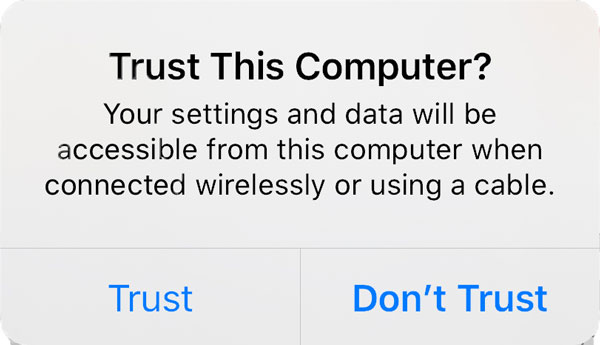La forma más posible de recuperar el historial de llamadas de Viber sin respaldo
Viber es la aplicación de mensajería instantánea que es popular en todo el mundo. Puede enviar mensajes, fotos, videos y llamadas de Viber a otros usuarios de Viber de forma gratuita por aire. Al igual que lo que hacen WhatsApp y Skype. Sin embargo, Viber no registra mensajes ni historial de llamadas. No existe una forma directa de recuperar el historial de llamadas eliminado en la aplicación Viber sin herramientas adicionales.
Si desea recuperar su historial de llamadas y mensajes importantes de Viber, debe usar una herramienta de recuperación de Viber para que las llamadas de Viber perdidas o eliminadas vuelvan a ser visibles. Aquí puede obtener pasos súper fáciles para recuperar rápidamente el historial de llamadas de iPhone Viber. Solo lee y verifica.

Recuperar el historial de llamadas de Viber
Parte 1: Por qué perdiste el historial de llamadas de Viber
Entonces, ¿por qué se perdió o desapareció su historial de llamadas de Viber? Aquí hay muchas razones que pueden conducir a la pérdida del historial de llamadas de iPhone Viber. También debe tener cuidado cuando se encuentre con escenarios similares.
- Se elimina la aplicación Viber. Por lo tanto, su historial de llamadas de Viber también se elimina.
- La aplicación Viber falla y no puede ver el historial de llamadas de Viber.
- El historial de llamadas de Viber se elimina después de la actualización de iOS 17/16/15/14/13.
- Las llamadas recientes de Viber se eliminan por error.
- Problemas de pérdida de datos del iPhone debido a un problema del sistema, restablecimiento de fábrica, dispositivo atascado, etc.
Parte 2: Cómo recuperar el historial de llamadas de Viber en iPhone sin una copia de seguridad
Si no tiene una copia de seguridad que contenga las llamadas de Viber eliminadas, puede recurrir a Recuperación de datos de iPhone por ayuda En realidad, en el momento en que elimina el historial de llamadas en la aplicación Viber, los archivos eliminados aún existen en el lugar original. Aunque el espacio de almacenamiento relacionado se marcará como disponible.
Por lo tanto, cuando no puede ver su historial de llamadas de Viber, debe dejar de guardar nuevos datos en su teléfono para evitar que se sobrescriban. Bueno, puede obtener la alta tasa de éxito para la recuperación del historial de llamadas de Viber aquí.
Características principales del software de recuperación de datos de Viber
- Recupere el historial de llamadas, contactos, mensajes, fotos, videos y más archivos de Viber directamente desde el iPhone.
- Recupere llamadas de Viber eliminadas o perdidas de la mayoría de las situaciones de pérdida de datos de forma segura.
- Escanee y obtenga una vista previa de su historial de llamadas de Viber eliminado con la información detallada.
- Recupere el historial de llamadas de Viber eliminado de iTunes o la copia de seguridad de iCloud de forma selectiva en poco tiempo.
- El software de recuperación de Viber funciona con los últimos dispositivos iOS 17, como iPhone 15/14/13/12/11/XS/XR/X/8/7, etc.
Cómo recuperar el historial de llamadas de Viber eliminado de su iPhone directamente
Paso 1Iniciar iPhone Recuperación de datos
Descarga gratuita, instala y lanza el Software de recuperación de datos Viber. Conecta tu iPhone a la computadora con un cable USB Lightning. Una vez que se detecta su dispositivo iOS, debe tocar "Confiar" en el cuadro de diálogo "Confiar en esta computadora" en su iPhone.
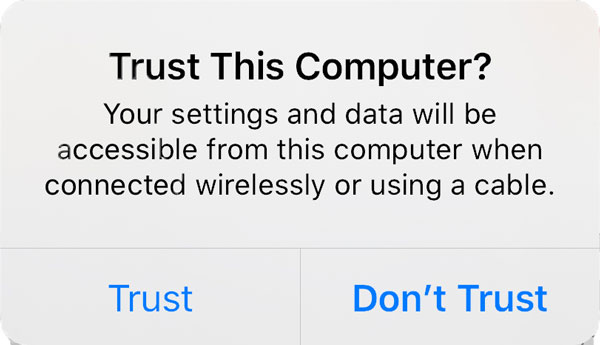
Paso 2Buscar todo el historial de llamadas de Viber
Estarás en la sección predeterminada "Recuperar del dispositivo iOS". Haga clic en "Iniciar escaneo" para escanear todas sus llamadas anteriores de Viber. Después del proceso de escaneo de datos, puede ver todos los datos de Viber recuperables en el panel izquierdo. Puede elegir "Historial de llamadas de Viber" para obtener las llamadas eliminadas y existentes en la aplicación Viber.

Paso 3Recuperar llamadas de Viber eliminadas
Puede hacer doble clic en la llamada de Viber para obtener una vista previa de los detalles. Además, puede elegir "Viber" y "Adjuntos de Viber" para recuperar también el historial de chat de Viber. Si no puede encontrar el archivo determinado, puede utilizar su motor de búsqueda integrado. Por último, seleccione Llamadas de Viber y haga clic en "Recuperar" para recuperar el historial de llamadas de Viber en el iPhone.

Parte 3: formas seguras de recuperar llamadas de Viber con una copia de seguridad de iTunes o iCloud
iPhone Data Recovery ha simplificado la recuperación del historial de llamadas con copia de seguridad de iTunes o iCloud. No necesita recuperarse de una copia de seguridad completa con archivos almacenados previamente reemplazados. Afortunadamente, puede descargar el último archivo de copia de seguridad para escanear y obtener una vista previa libremente. Como resultado, puede ahorrar mucho tiempo en la recuperación del historial de llamadas de Viber.
Aunque pierda o le roben su iPhone, aún puede recuperar llamadas, mensajes y archivos de Viber por estos o aquellos motivos. Simplemente vaya a la sección "Recuperar desde el archivo de copia de seguridad de iTunes" o "Recuperar desde el archivo de copia de seguridad de iCloud" para obtener potentes herramientas de recuperación de iPhone Viber.

Consejo
En cuanto a los usuarios de Android, puede utilizar Android de Recuperación de Datos para recuperar el historial de llamadas de Viber en Android. El programa puede ayudarlo a encontrar, extraer y recuperar llamadas de Viber eliminadas de la memoria interna de Android, la tarjeta SD o incluso la tarjeta SIM.
iPhone Data Recovery es más que la herramienta con la que puede recuperar el historial de llamadas de Viber. Si desea hacer una copia de algunas llamadas de Viber realmente importantes, puede extraer y transferir datos de iPhone Viber a su computadora para la copia de seguridad también. Además, puede completar Recuperación gratuita de llamadas y mensajes de Viber con este programa Siempre que desee acceder al historial de llamadas de Viber, puede descargar gratis iPhone Data Recovery para intentarlo.
¿Qué opinas de este post?
Excelente
Clasificación: 4.6 / 5 (basado en los votos de 47)